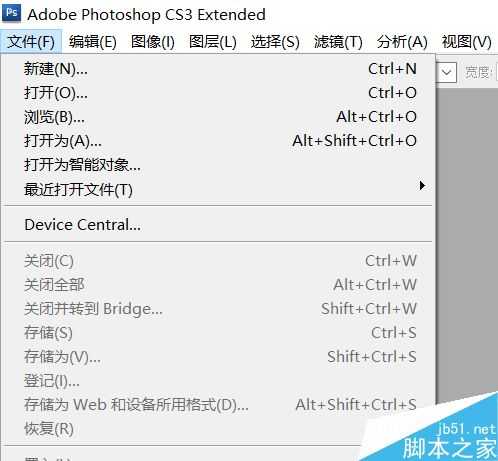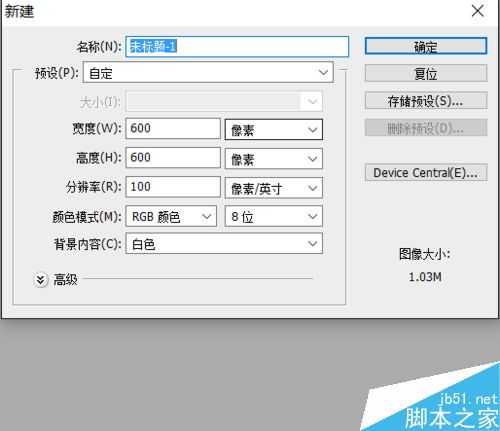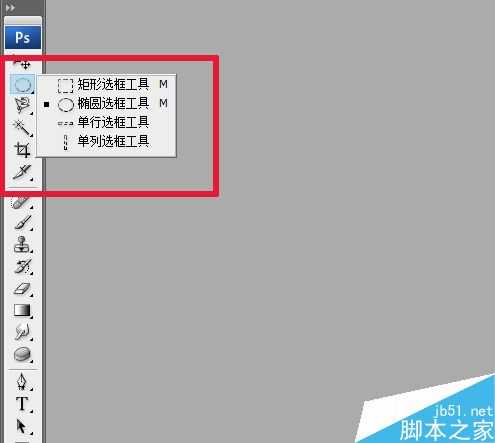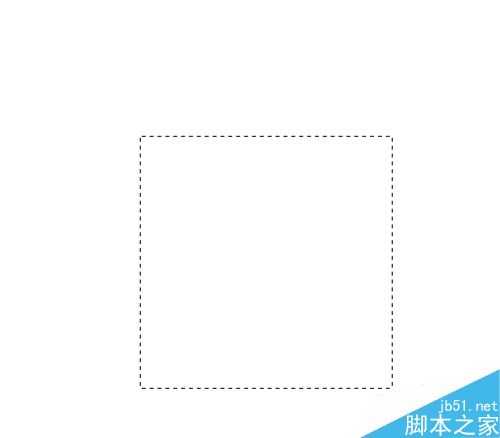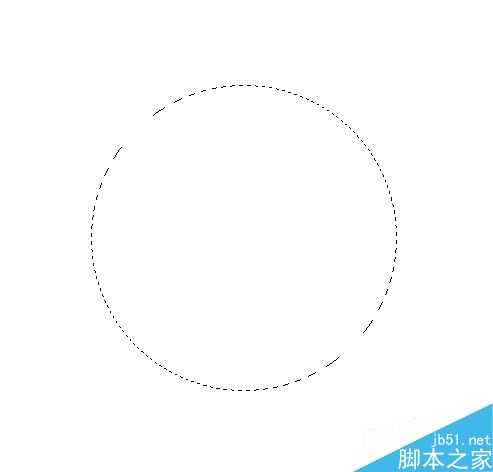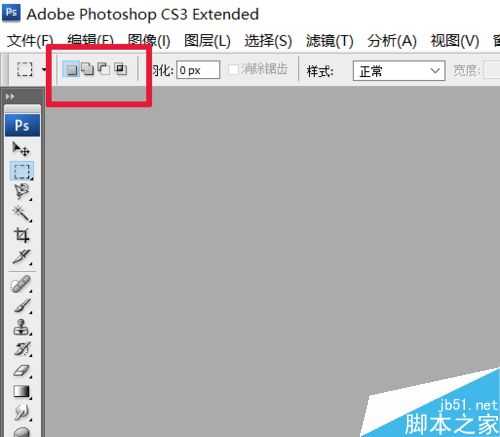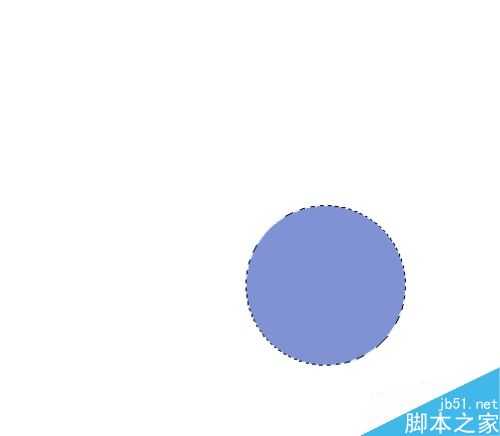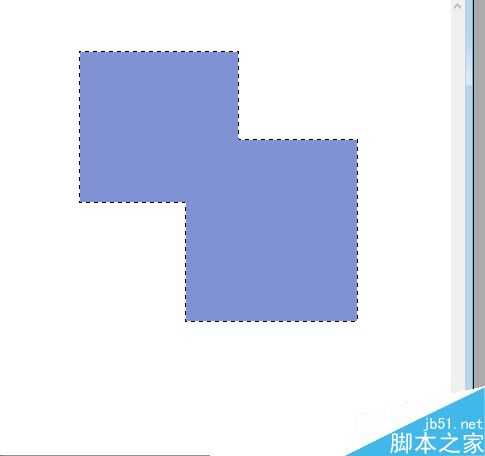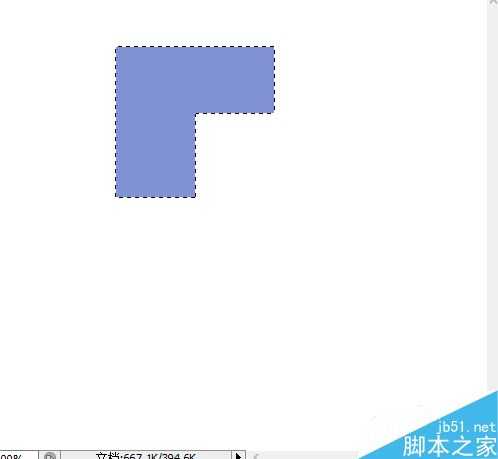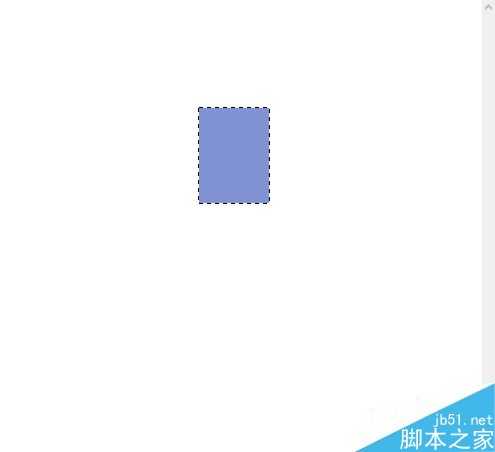PS选框工具使用方法介绍
(编辑:jimmy 日期: 2025/12/21 浏览:2)
选框工具是PS中一个非常基本的工具,平时我们主要使用的是矩形选框工具和椭圆选框工具,这里我就给大家简单地介绍这两个工具,另外两个工具我就不给大家介绍了。
步骤
1、首先,我们打开PS的界面,点击“文件”,准备新建。
2、然后设置长宽比例,我们经常使用的是像素,这里我就随便设置一个长宽比,点击“确定”。
3、下方的这个图片就是选框工具的所在位置。点击右键,然后左键选择工具,就可以实现几种选框工具的切换了。
4、下面我主要讲的就是选框工具中的小操作。按住shift,在使用选框工具就可以画出正方形或圆形,按住shift和Ait使用选框工具就可以实现正方形或者圆形从中间开始放大或者放小,具体是怎样大家下去操作一下就知道了。
选区的四种操作
1、谈到选框,我就不得不给大家讲一下选区的四种操作了。分别有:“新选区、从选区中增加、从选区中减去、选区交叉”。这四种不仅在选框中使用,很多时候都是和其他工具结合起来一起使用的,在使用选区的时候,一定要注意使用的是选区的哪种操作。
2、新选区顾名思义就是建立一个新的选区,不过只能建立一个,建立另外一个的话,前一个就会被覆盖掉,也就是消失。
3、从选区中增加就是和前面的选区叠加起来,如果你想要同时建立几个选区的话,首先,就应给选中选区的这个操作,不然会有操作错误的。
4、从选区中减去就是减去原来选区中的一部分。
5、选区交叉就是保留两个选区之间交叉的一部分,如果没有交叉,两个选区都会消失。
注意事项
如果你觉得你的选区操作有问题,请先看一看是不是你的选区操作的选择有错误。
这个可能讲得有点抽象,不过大家下去试试就知道了。
以上就是PS选框工具使用方法介绍,操作很简单的,大家学会了吗?希望这篇文章能对大家有一定的帮助!
上一篇:ps如何给图片打马赛克吗?
下一篇:photoshop切图的技巧总结